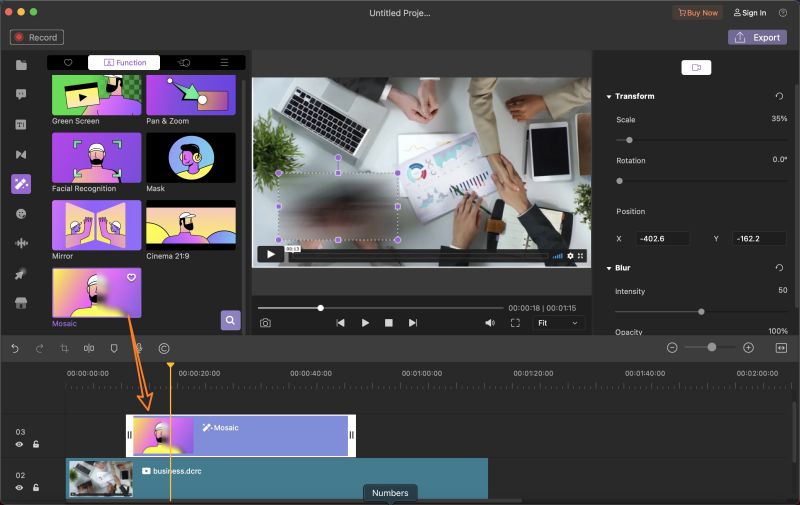Guía de Usuario
¿Cómo usar Wondershare DemoCreator? Aprende la guía paso a paso a continuación
Guía de Usuario
-
Empezar - Mac
-
Grabar Video - Mac
-
Grabar Audio - Mac
-
Edición de Video - Mac
-
Edición de Audio - Mac
-
Efectos de DemoCreator - Mac
-
Exportar & Compartir - Mac
-
Atajos de Teclado- Mac
FAQs
Green Screen/Cinema21:9/Mosaic
Esta sección trata sobre algunos efectos especiales en DemoCreator para Mac. En esta sección aprenderás a usar:
- Pantalla verde
- Cine 21: 9
- Mosaico
Pantalla Verde
Importa los archivos multimedia que quieras transmitir juntos. A continuación, la sección de efectos y encontrar GreenScreen en los efectos de montaje. Arrastra el efecto a la línea de tiempo y suéltalo en tu clip de pantalla verde. Encontrarás el botón Activar en la sección Propiedades a la derecha, habilítalo y selecciona el color para que sea verde. De inmediato, la pantalla verde de tu imagen o video se eliminará y el fondo se rellenará con la otra imagen o video que hayas añadido.
Del mismo modo, puedes elegir otros colores para ser eliminados. Desmarca el botón de activación para eliminar el filtro de pantalla verde.
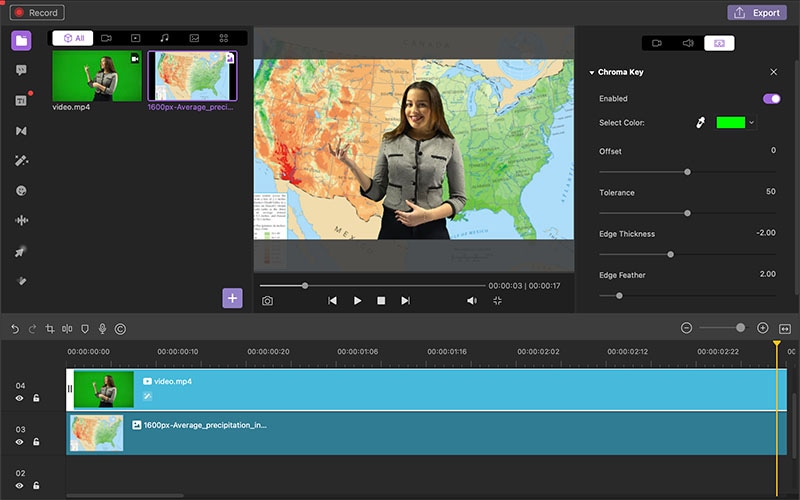
Cinema21:9
Cinema21: 9 se usa más en la edición de video de algunas películas. Si deseas obtener los efectos de la película, esta función sería adecuada para ti. En la barra de herramientas, busca los efectos, luego selecciona Cinema21: 9. Arrastra Cinema21: 9 a la línea de tiempo. Puedes arrastrarlo para cambiar la duración.
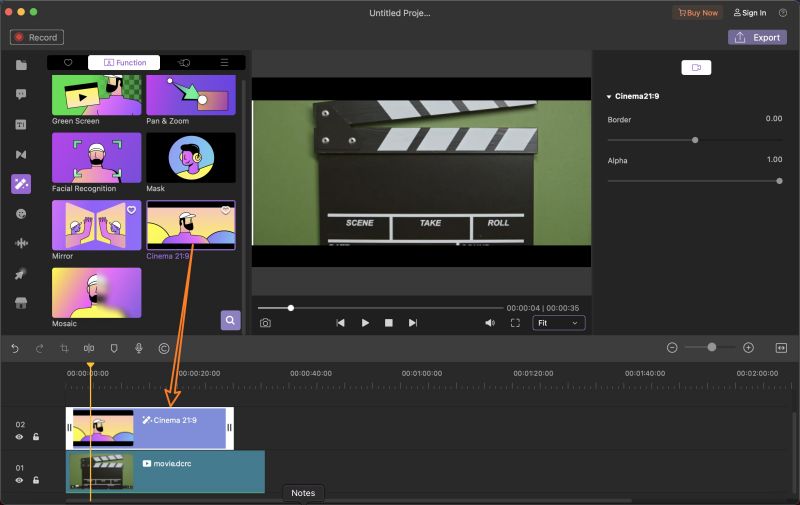
Mosaico
Si no quieres bloquear algo, puedes usar el efecto mosaico para lograrlo. Mejora el efecto de mosaico en Efectos en la barra de herramientas. Luego arrástralo a la línea de tiempo. Puedes cambiar la escala, la rotación y la posición en el Panel de propiedades.